Guardar/respaldar de forma automática, Abrir un archivo de proyecto al inicio, Abrir un archivo de proyecto después de iniciar – Grass Valley EDIUS Pro v.6.5 Manual del usuario
Página 73
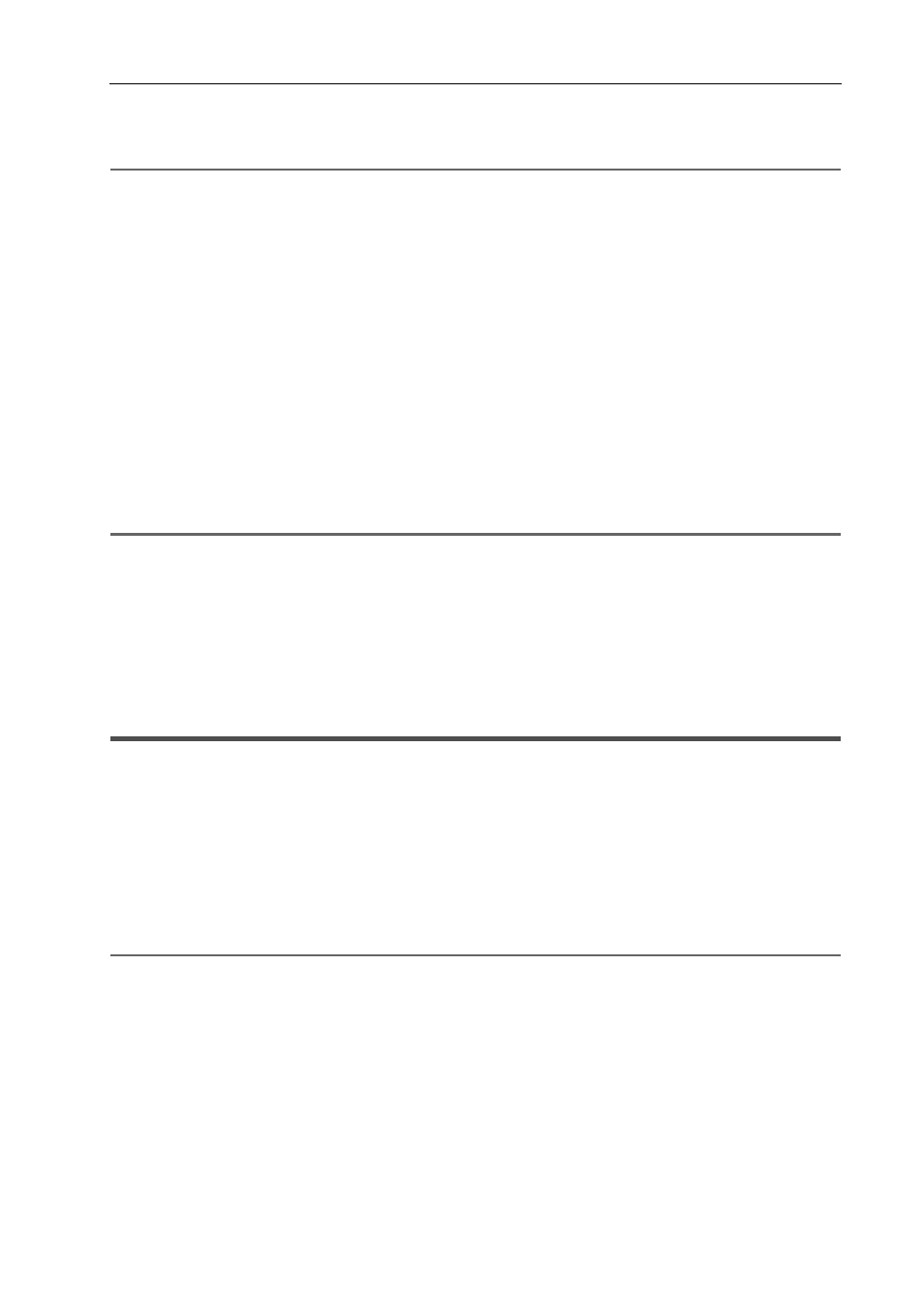
51
Operaciones de proyecto
EDIUS - Manual de referencia
3 En el cuadro de diálogo [Guardar como], especifique un nombre de archivo y el destino y haga clic en
[Guardar].
2
Alternativa
• Haga clic en [Guardar proyecto] mientras pulsa [Mayús] en el teclado.
• Haga clic en [Archivo] en la barra de menú y haga clic en [Guardar como].
• Guardar un proyecto en otro nombre: [Mayús] + [Ctrl] + [S]
Guardar/respaldar de forma automática
Si se habilita la función de guardado automático, se crea un archivo de guardado automático en un intervalo
especificado.
Se crea un archivo de respaldo al guardar un archivo de proyecto si está configurada la función de respaldo. Este
archivo se usa como respaldo cuando el archivo de proyecto está dañado o cuando falla el sistema durante la
operación de edición.
Para configurar el respaldo/guardado automático, use [Aplicación] en [Opciones de usuario]
→ [Archivo de proyecto].
De forma predeterminada, se guarda de forma automática un archivo de guardado/respaldo automático, con un
“nombre de proyecto—Año, Mes, Día—Hora, Minuto, Segundo .ezp” nombre de archivo, en la carpeta de proyecto
donde se guarda el archivo de proyecto correspondiente.
• Destino de un archivo guardado automático
→ “Carpeta de proyecto”/“Project”/“AutoSave”
• Destino de un archivo de respaldo
→ “Carpeta de proyecto”/“Project”/“Backup”
1
Nota
• Copie (transfiera) el archivo de guardado/respaldo automático en la carpeta donde se guarda originalmente el
archivo de proyecto e importe el archivo, para recuperar el proyecto del archivo de guardado/respaldo automático.
• Los archivos de guardado/respaldo automático tiene los atributos de sólo lectura y no se pueden sobrescribir.
Cambie antes los atributos del archivo desde el Explorador Windows, o guárdelo como archivo diferente.
Abrir un archivo de proyecto después de iniciar
Importación/Exportación de archivo de proyecto editado con
EDIUS
Esta sección explica cómo puede importar archivos de proyecto editados con EDIUS, cómo consolidar un proyecto y
cómo exportarlo a un archivo AAF o EDL.
Abrir un archivo de proyecto al inicio
Seleccione el proyecto que desea importar cuando inicie EDIUS.
1 Haga doble clic en un archivo de proyecto de [Proyecto reciente] en el cuadro de diálogo [Iniciar proyecto].
En [Proyecto reciente], se visualizan los archivos de proyecto en los que se ha trabajado previamente a partir del
último.
2
Alternativa
• Haga clic en [Abrir proyecto], especifique un archivo y haga clic en [Abrir].
• Seleccione un archivo de proyecto de la lista [Proyecto reciente], y haga clic en [Abrir].
3
•
Si abre un archivo de proyecto que está abierto actualmente para editarlo en otro PC, el archivo de proyecto se
abre como archivo de sólo lectura.
• Cuando abra un proyecto con un número grande de clips, se visualiza “el número de archivos importados/
número de todos los archivos”.
Abrir un archivo de proyecto después de iniciar
Puede abrir un nuevo archivo de proyecto después de iniciar EDIUS.